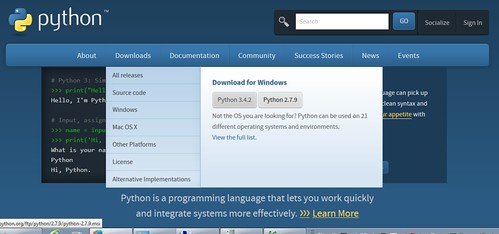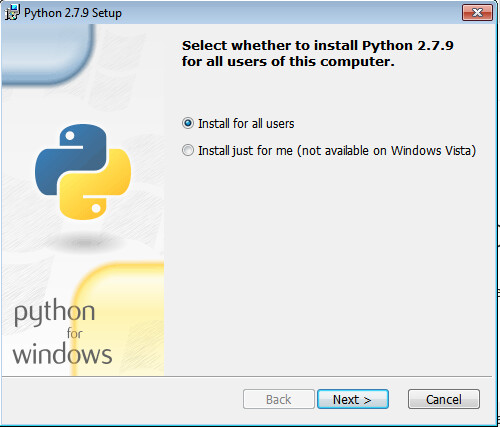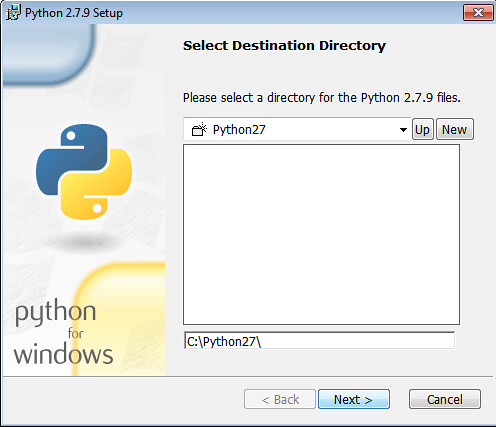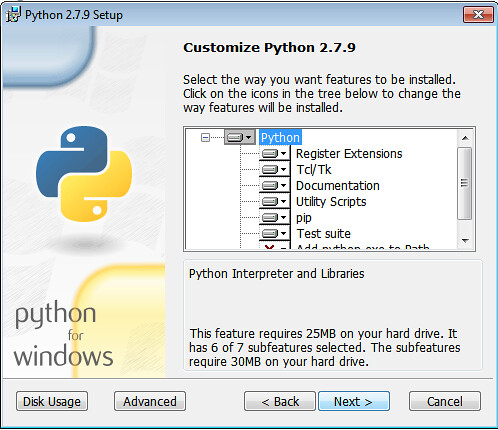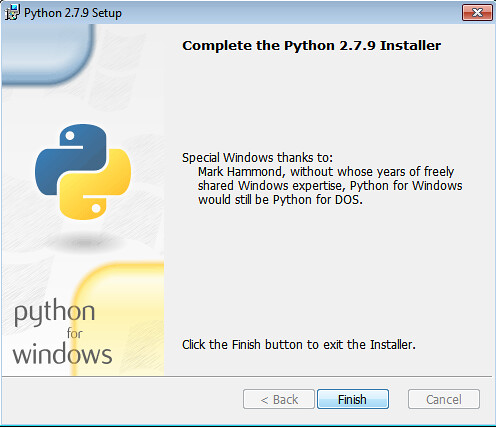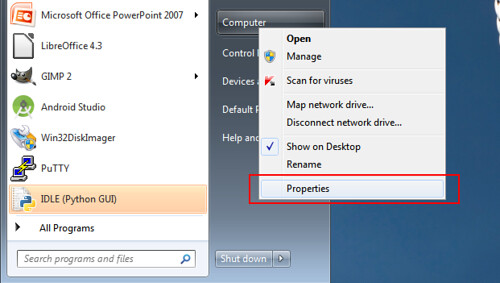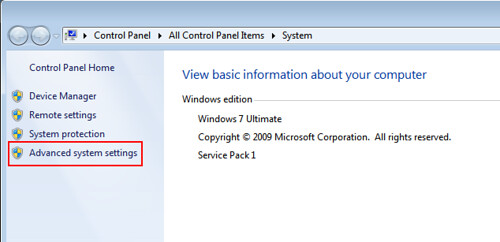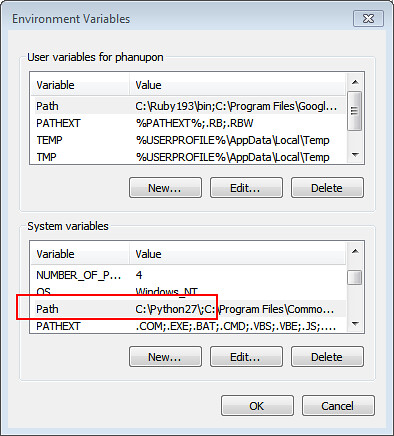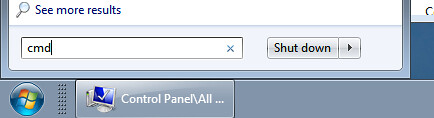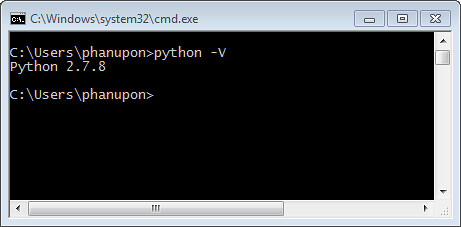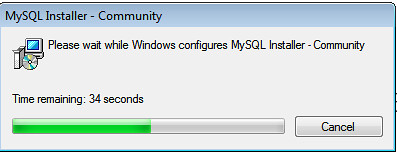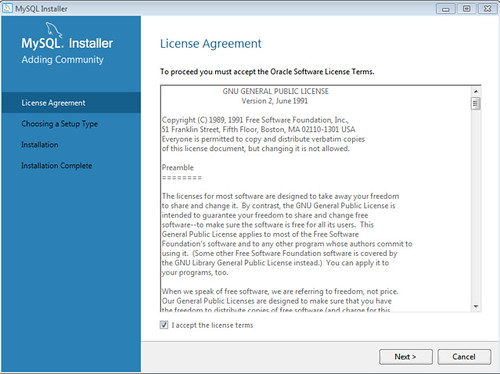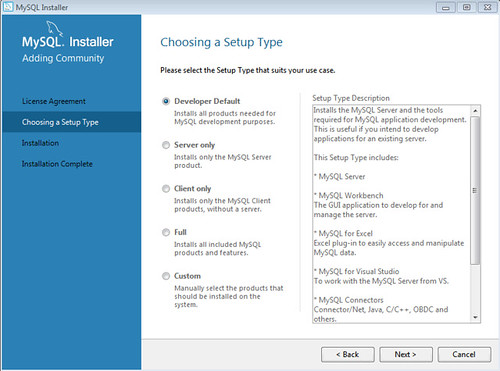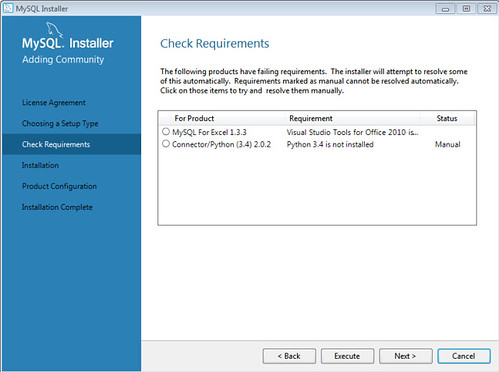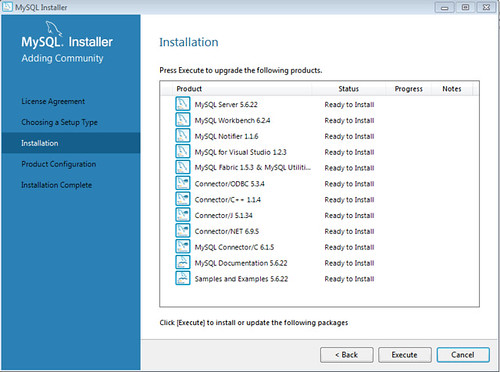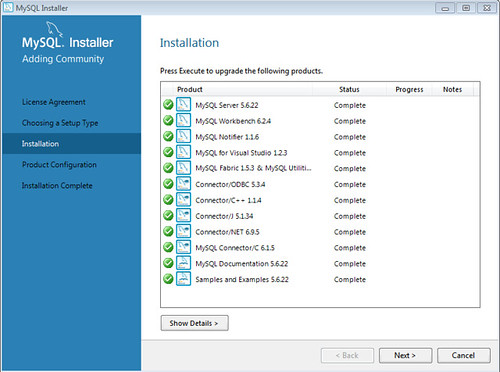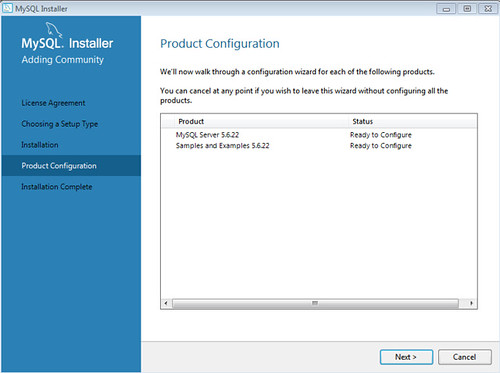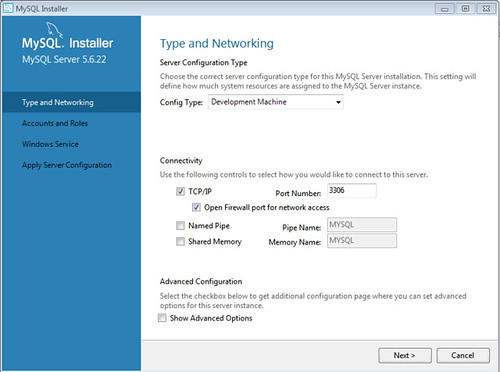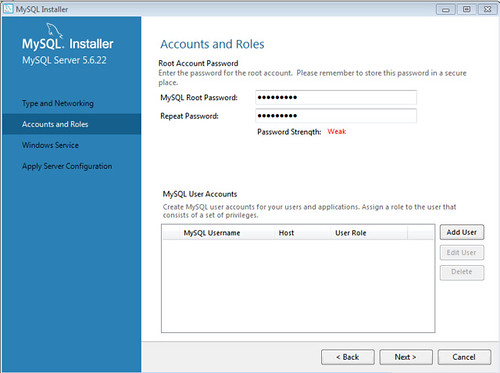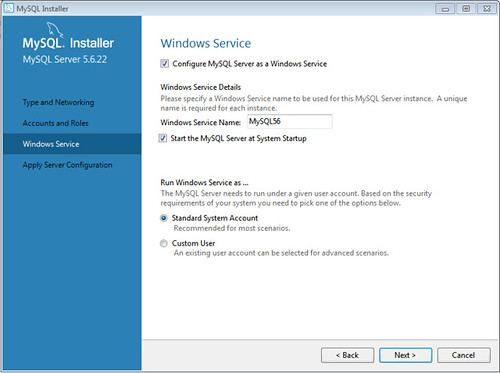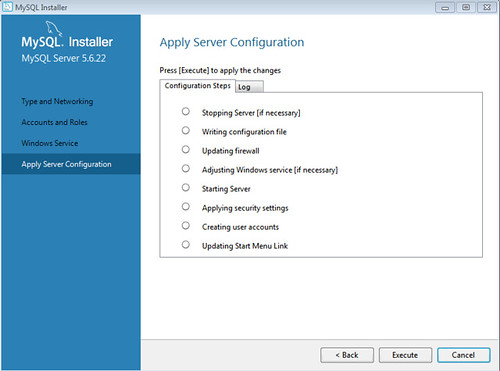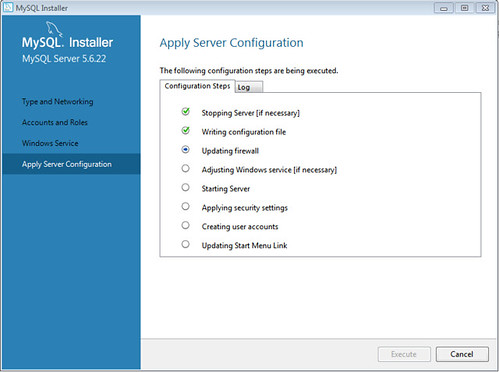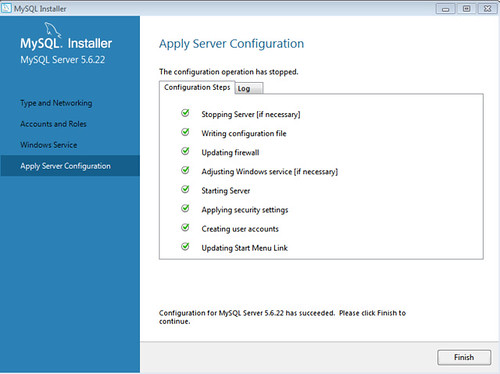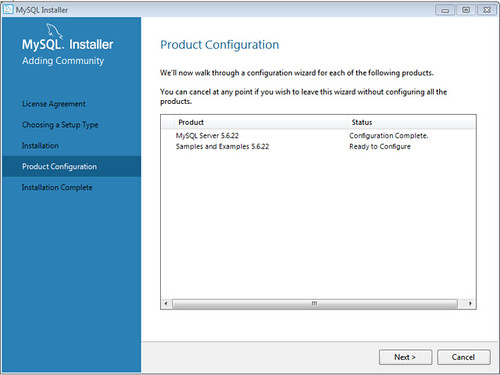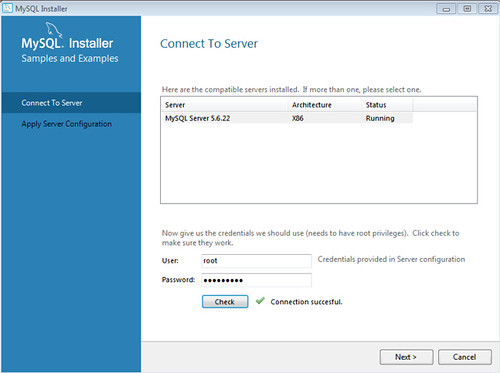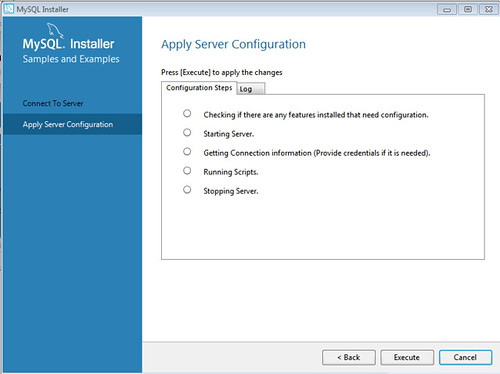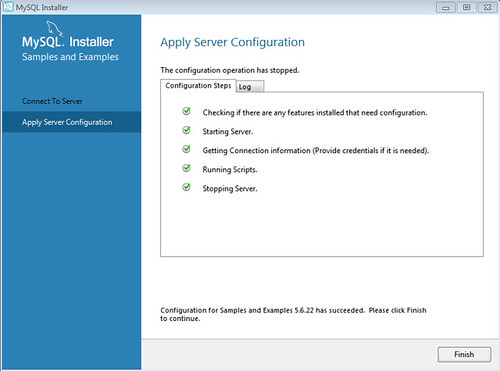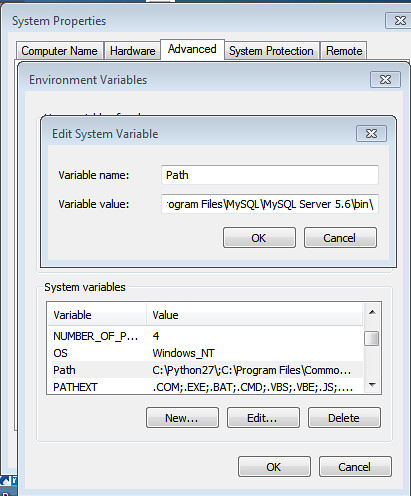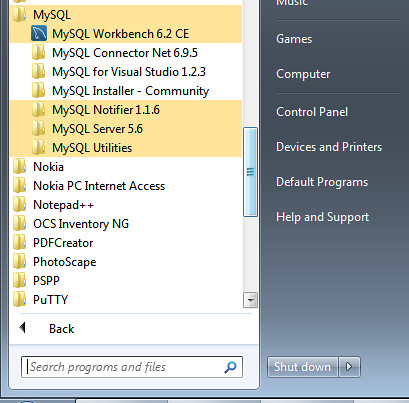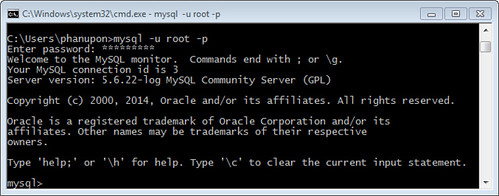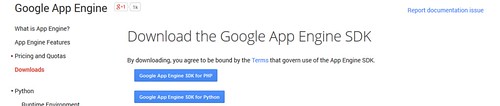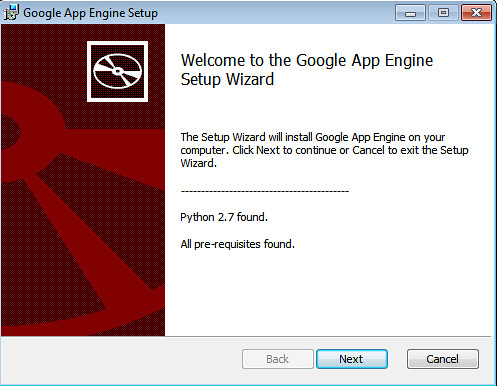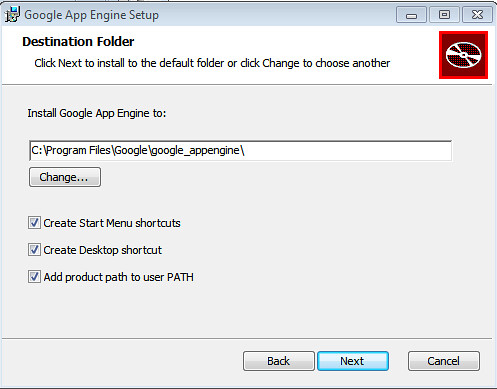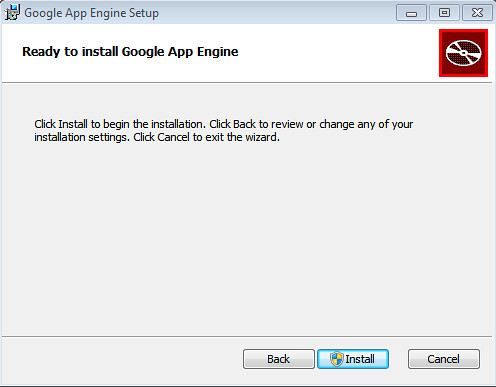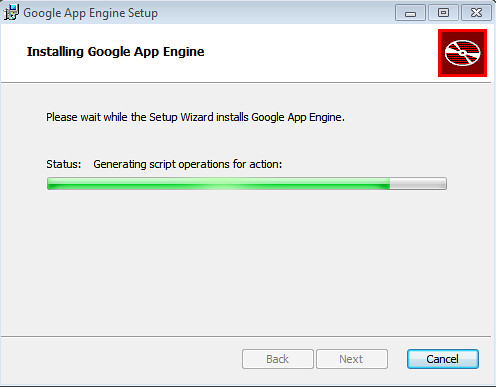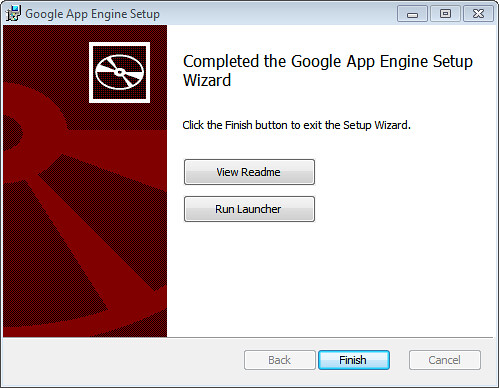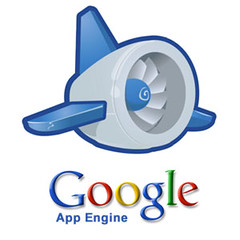บทความนี้สำหรับนักพัฒนามือใหม่ที่อาจจะไม่กล้าที่จะติดตั้งเครื่องมือในการพัฒนาซอฟต์แวร์ลงไปในเครื่องคอมพิวเตอร์ของแต่ละคนบทความนี้จะแนะนำวิธีติดตั้งเครื่องมือต่าง ๆ เพื่อเตรียมความพร้อมในการพัฒนา Application บน Google App Engine โดยใช้เครื่องมือที่รองรับภาษา PHP และ Phyton เมื่อติดตั้งและวิธีตรวจสอบการใช้งานกันครับในตอนที่ผ่านมาผมได้ข้ามวิธีการเหล่านี้ไปเพราะไม่ฉนั้นแล้วเนื้อหาจะยาวมาก ผมก็ขอเอาใจนักพัฒนาที่ใช้ Windows ก็แล้วกัน
บทความนี้สำหรับนักพัฒนามือใหม่ที่อาจจะไม่กล้าที่จะติดตั้งเครื่องมือในการพัฒนาซอฟต์แวร์ลงไปในเครื่องคอมพิวเตอร์ของแต่ละคนบทความนี้จะแนะนำวิธีติดตั้งเครื่องมือต่าง ๆ เพื่อเตรียมความพร้อมในการพัฒนา Application บน Google App Engine โดยใช้เครื่องมือที่รองรับภาษา PHP และ Phyton เมื่อติดตั้งและวิธีตรวจสอบการใช้งานกันครับในตอนที่ผ่านมาผมได้ข้ามวิธีการเหล่านี้ไปเพราะไม่ฉนั้นแล้วเนื้อหาจะยาวมาก ผมก็ขอเอาใจนักพัฒนาที่ใช้ Windows ก็แล้วกัน
1. ติดตั้ง python
ในเมื่อเราจะเขียน App ด้วย PHP ทำไมต้องติดตั้ง Python ก็เพราะว่า google app engin Launcher จะมีการเรียกใช้ สคิป ที่เขียนด้วยภาษา Python เพื่อทำการ Deploy นั้นเอง
Download Python ได้ที่ https://www.python.org
เมื่อ Download เสร็จเรียบร้อยแล้วให้ทำการดับเบิลคลิกเพื่อทำการติดตั้งให้เลือก Install for all users ก็เพื่อให้ users ทุกคนในเครื่องของเราเรียกใช้งานได้
คลิก Next เพื่อไปต่อจากนั้นเลือก Phat หรือ Directory ที่จะทำการติดตั้ง
ไม่ต้องเปลี่ยนแปลงอะไรให้คลิก Next แล้วไปต่อ จากนั้นเป็นการเลือก Feature ที่จะติดตั้ง
เมื่อทำการเลือกแล้วให้คลิก Next เพื่อไปต่อ ก็จะเข้าสู่ขั้นตอนการติดตั้ง
เมื่อเสร็จแล้วให้ คลิก Finish จากนั้นไปที่ Start>>Computer คลิกเม้าส์ขวาเลือก Properties
จากนั้นเลือก Advanced system setting
จากนั้นทำการตั้งค่า ตัวแปร system environment
ตรวจสอบว่ามี path ที่ระบุตำแหน่งที่ติดตั้ง Python หรือไม่ถ้าไม่มีให้เลือก path และทำการ Edit เข้าไปแก้
ตรวจสอบด้วยการเรียก Command Mode ขึ้นมา
จากนั้นพิมพ์เพื่อตรวจสอบ python -V จะเห็นว่าเราสามารถเรียกคำสั่งง่าย ๆ โดยไม่ต้องวิ่งไปหา path ที่ติดตั้ง python
2. ติดตั้ง MySQL
เข้า Google จากนั้นค้นหาคำว่า mysql เมื่อพบแล้วให้เลือก Mysql community Server ซึ่งเป็น Version Open source
เมื่อ Download เรียบร้อยแล้วให้ทำการติดตั้งตามขั้นตอน
หน้าจอแรกเป็น ข้อตกลงการใช้งาน ให้ทำการยอมรับ ด้วยการ คลิก Accept the license agreement แล้วคลิกปุ่ม Next
จากนั้นให้เลือก ชนิดที่ต้องการติดตั้ง ผมให้เลือก Developer Default ไปได้เลย
จากนั้น จะเป็นการตรวจสอบ Requirement
จากนั้นเมื่อคลิก next ระบบจะเริ่มทำการติดตั้ง
ให้รอจนครบทุกโปรดักเสร็จสมบูรณ์
จากนั้นจะเป็นการ configuretion Product
คลิก Next เพื่อไปต่อสำหรับการตั้งค่า การเชื่อมต่อผ่าน port 3306
ขั้นตอนต่อมาเป็นขั้นตอนการตั้งรหัสผ่าน
ให้ใสีรหัสผ่านลงไป อาจจะไม่ต้องสร้าง user accout ก็ได้เพราะเราจะทดสอบด้วย Accout ชื่อว่า root
ขั้นตอนต่อมาเป็นการติดตั้ง Service ของ Mysql ลงไปใน OS
รอจนกระทั้งขั้นตอนเสร็จสมบูรณ์ครับ
เมื่อทุกอย่างเรียบร้อยแล้วให้คลิก Finish
ขั้นตอนต่อมาเป็นการทดสอบการเชื่อมต่อ
ให้ทำการ คลิก NEXT ถ้าการเชื่อมต่อสำเร็จเราจะเห็นว่า Mysql กำลัง Running ให้ทดสอบด้วยการใส่รหัสผ่าน และทำการ Check
ขั้นตอนต่อมาให้ทำการ Click Next
ทำการ คลิก Execute
เป็นอันเสร็จขั้นตอนกาารติดตั้ง จากนั้น อย่าลืมเข้าไปตั้งค่า system Environment เพื่อให้เรียกใช้ MySQL ได้ทันทีที่เรียก Command Mode
มาดูที start menu กันว่าติดตั้งอะไรไปบ้าง
ให้ลองเรียก command mode แล้วใช้คำสั่ง mysql -u root -p และเมื่อถามรหัสผ่านให้ลองใส่รหัสผ่านลงไป ให้พิทพ์ quit เมื่อต้องการจะออกจาก mySQL
3. ติดตั้ง Google App Engine SDK
เมื่อ Download แล้วให้ทำการติดตั้งตามขั้นตอน
ทำการคลิก Next เพื่อไปต่อ
ยอมรับ License Agreement และคลิก Next เพื่อไปต่อ
เลือก Path ที่จะติดตั้งและเลือก option ว่าจะกำหนดอะไรลงไปบ้างให้เลือกตามรูปและคลิก Next
คลิก Install ยืนยันการติดตั้ง
เมื่อติดตั้งเสร็จแล้วให้ลอง Run Google App Engine ด้วยการ Run Launcher
เมื่อทำการ Run Luncher แล้วจะได้หน้าต่างของ Google App Engine Launcher
สำหรับในตอนนี้ขั้นตอนการติดตั้งเครื่องมือต่าง ๆ ก็ขอจบเท่านี้ครับ บทความนี้ก็เพื่อใช้ในการอ้างอิงการติดตั้งสำหรับใครที่ต้องการจะเริ่มต้นใช้งาน google app engine
-
ติดตั้ง WordPress บน Google Cloud หรือ google App Engine(ตอนที่ 2)ต่อไป >